7 действий, которые немедленно нужно совершить после покупки нового смартфона
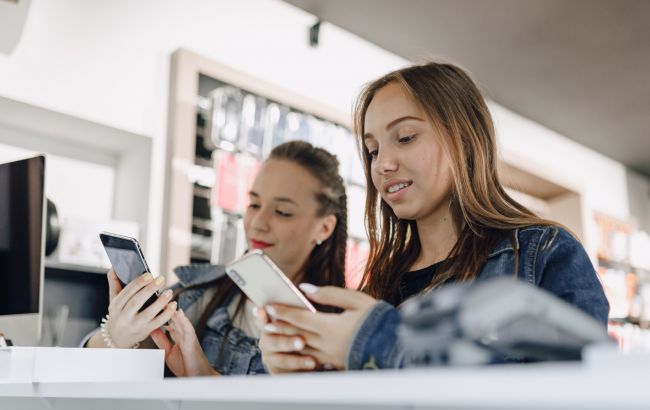 Потратьте немного времени, и пользоваться смартфоном потом станет гораздо приятнее (иллюстративное фото: Freepik)
Потратьте немного времени, и пользоваться смартфоном потом станет гораздо приятнее (иллюстративное фото: Freepik)
Прежде чем полностью погрузиться в возможности нового смартфона после покупки, важно выполнить несколько начальных действий для оптимальной настройки и безопасности устройства. Эти шаги помогут вам защитить личные данные, улучшить производительность и сделать использование телефона максимально комфортным.
РБК-Украина (проект Styler) рассказывает про шаги, которые нужно совершить после того, как вы приобрели новый телефон.
Защитите свой телефон и свои данные
Потерять смартфон или обнаружить его в чужих руках - неприятно. Раньше это грозило лишь утечкой телефонной книги, но теперь, когда телефоны используются для онлайн-банкинга, проверки и отправки электронной почты, управления интеллектуальными устройствами, безопасность данных выходит на первый план.
К счастью, защитить телефон и ваши данные несложно. В идеале, нужно использовать несколько уровней защиты.
Во-первых, они создают дополнительный барьер между вашими данными и злоумышленниками. Во-вторых, если один из них перестает работать, другие останутся активны.
Например, если разблокировка по лицу невозможна из-за маски, а по отпечатку пальца - из-за влажных рук, вы будете рады, что установили PIN-код или пароль.
Как Android-устройства, так и iPhone предлагают настроить меры безопасности при первоначальной настройке. Но вы всегда можете их изменить. На Android зайдите в "Настройки" и выберите "Безопасность". На iPhone откройте "Настройки" и нажмите "Touch ID и код-пароль" (iPhone 8 и новее) или "Face ID и код-пароль" (iPhone X и новее).
Проверьте наличие обновлений
Разработчики часто выпускают обновления и патчи для устранения ошибок и добавления новых функций. Вероятно, с момента выпуска вашего телефона появилось обновление, поэтому его установка - первостепенная задача.
Как установить обновление на iPhone
- Откройте приложение "Настройки"
- Выберите пункт "Основные"
- Затем нажмите "Обновление ПО"
- Если доступны обновления, они отобразятся на экране
- Нажмите "Установить" и следуйте инструкциям
Обратите внимание: при первом выпуске iOS 15 Apple предоставляла пользователям выбор: установить последнюю версию или обновленную версию iOS 14. Поэтому, если видите на экране два варианта обновления, изучите последние новости об iOS, чтобы решить, какой из них выбрать.
Как установить обновление на Android
- Откройте приложение "Настройки"
- Выберите пункт "Система"
- Затем нажмите "Обновление системы"
Телефон автоматически проверит наличие новой версии операционной системы. Если обновление доступно, появится ссылка для его скачивания.
Если обновление не найдено, вы можете принудительно запустить проверку еще раз, нажав кнопку "Проверить наличие обновлений" в нижней части экрана.
Создайте резервную копию
В наше время, когда мы храним на телефонах огромное количество важной информации, создание и поддержание резервных копий становится жизненно необходимым. Речь идет не только о телефонных номерах и электронных письмах (они, вероятно, есть и на вашем компьютере), но и о бесценных воспоминаниях, запечатленных в тысячах спонтанных фотографий.
Как создать резервную копию на iPhone
- Откройте приложение "Настройки"
- Выберите пункт "Основные"
- Затем перейдите в "iCloud" и включите резервное копирование
Телефон автоматически создаст резервную копию, если он подключен к Wi-Fi и зарядному устройству.
Бесплатные учетные записи iCloud предоставляют 5 ГБ бесплатного хранилища, которое используется для резервного копирования документов, данных, настроек и фотографий. Если вам не хватает места, вы можете перейти на платную учетную запись iCloud+, которая предлагает 50 ГБ за 0,99 долларов в месяц, 200 ГБ за 2,99 долларов в месяц и 2 ТБ за 9,99 долларов в месяц.
Для этого откройте "Настройки", нажмите свое имя в верхней части экрана, затем "iCloud". Выберите "Управление хранилищем" или "Хранилище iCloud" (в зависимости от того, что отображается на вашем устройстве), затем нажмите "Купить больше места" или "Изменить план хранилища" (опять же, в зависимости от того, что отображается).
Как создать резервную копию на Android
- Откройте приложение "Настройки"
- Выберите пункт "Система", затем "Резервное копирование"
Телефон создаст резервную копию данных на хранилище, связанную с учетной записью Google, которую вы использовали при настройке телефона.
Бесплатные учетные записи Google предоставляют 15 ГБ хранилища, которое совместно используется для резервного копирования фотографий, данных, любых документов, созданных в Google Drive (например, через онлайн-приложения Google Docs и Spreadsheets), писем в Gmail и многого другого.
Если у вас заканчивается место, его расширение стоит недорого. Перейдите на one.google.com, где за 2 доллара в месяц (или 20 долларов в год) вы можете увеличить свое онлайн-хранилище до 100 ГБ. Существуют также планы с емкостью 200 ГБ и 2 ТБ, если вам нужно больше места.
Защитите свой новый смартфон
Новый смартфон стоит сотни долларов, поэтому вам нужно сделать все возможное, чтобы не повредить его. Защитите его от повседневных ударов и царапин, используя защитное стекло для экрана, которое снизит вероятность его растрескивания при падении, а также чехол.
Вы также хотите, чтобы ваш новенький смартфон служил вам долго и оставался целым. Никому не хочется уронить телефон в первый же день! Именно поэтому вам нужен чехол, который защитит устройство от случайных падений.
Хотя некоторые производители кладут в коробку с телефоном мягкие чехлы-накладки, их качество часто оставляет желать лучшего.
Для надежной защиты всего телефона лучше всего подойдет чехол, который закрывает углы, грани и заднюю панель. Хороший чехол убережет ваш девайс от царапин и смягчит удар при падении, продлив ему жизнь.
Освободитесь от проводов при помощи подключения Bluetooth
Производители телефонов все чаще отказываются от физических разъемов в своих новейших моделях. Хотя это означает, что вы больше не можете использовать проводные наушники и колонки, это должно уменьшить нагрузку на разъем и снизить вероятность его поломки через несколько лет.
Кроме того, теперь вы буквально не привязаны к телефону, когда пользуетесь им в тренажерном зале, дома или во время поездок: можете надеть беспроводные наушники-вкладыши или большие Bluetooth-наушники и свободно перемещаться, держа телефон в кармане или оставив его на столе.
Прежде чем начать использовать Bluetooth-динамик, наушники-вкладыши или другое устройство, вам необходимо его сопрячь с телефоном. На устройстве Android откройте "Настройки" и нажмите "Подключенные устройства", затем "Сопряжение нового устройства". На iPhone откройте "Настройки" и нажмите "Bluetooth".
Теперь, независимо от того, используете ли вы Android или iPhone, следуйте инструкциям производителя беспроводного устройства, чтобы перевести его в режим сопряжения, затем нажмите на его название, когда оно появится на экране телефона.
Это нужно сделать только один раз. В будущем, когда телефон и ваше устройство окажутся рядом, они должны автоматически подключаться друг к другу.
Установите необходимые приложения и обновите существующие
После настройки нового устройства следующим шагом станет установка необходимых приложений и обновление любых предустановленных.
Зайдите в App Store (Apple) или Google Play Маркет (Android) в поисках нужных вам приложений, которыми вы часто пользуетесь. Это могут быть социальные сети, мессенджеры, программы для повышения производительности и развлекательные приложения.
Обновите также все предустановленные приложения до последних версий. Это позволит вам пользоваться новейшими функциями и исправлениями безопасности.
Ознакомьтесь с новым устройством
Наконец, потратьте некоторое время на знакомство со своим новым смартфоном и его функциями. Сюда входит изучение любых уникальных функций вашего устройства, таких как возможности многозадачности, настраиваемые ярлыки или расширенные настройки камеры.
Раньше мы писали про 7 самых распространенных ошибок при покупке нового смартфона.
А еще у нас есть материал о том, с каким объемом памяти выбрать смартфон при покупке.
При подготовке материала использовались следующие источники: Good Housekeeping, Airtel, TechRadar.

